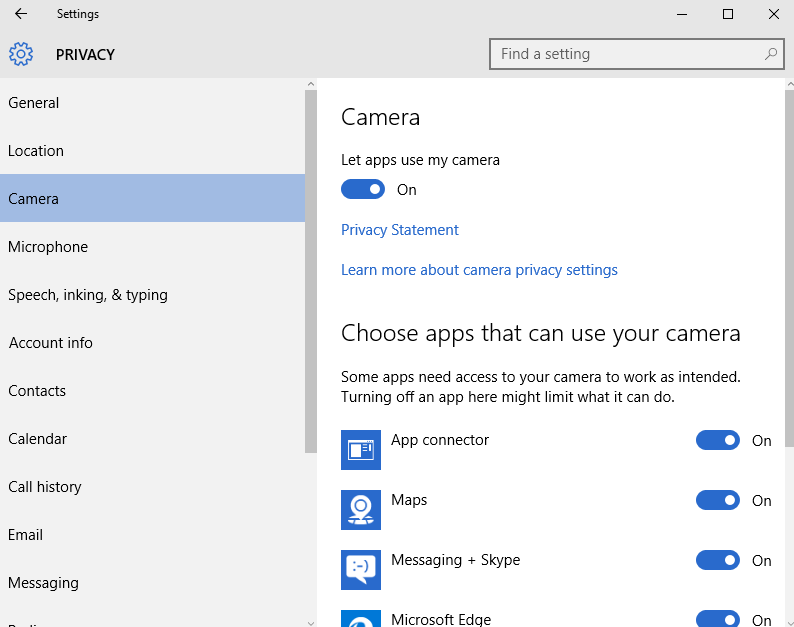Av TechieWriter
Slik løser du problemer med kamera og webkamera i Windows 10: - Du har bedt vennen din om å være på nettet nøyaktig klokka 5 om kvelden for en videochat, og du åpner datamaskinen klokken 4.55. Til din forferdelse nekter webkameraet å komme til liv, og det er ingen måte du kan fortsette med videochatten din til det faste tidspunktet. Før vi begynner å forbanne den bærbare datamaskinen og webkameraet, la oss prøve en enkel metode som effektivt kan løse problemet ditt. Les videre for å lære alt om dette enkle trikset som kan være en livredder.
TRINN 1
- Finn Denne PC-en ikonet i Desktop og høyreklikk på den. Fra høyreklikk hurtigmenyen, finn og klikk på alternativet som heter Få til.
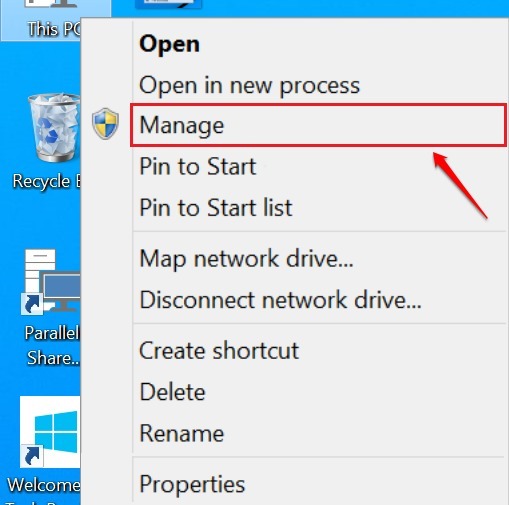
STEG 2
- Dette åpner et nytt vindu som heter Datastyring. Klikk på Enhetsbehandling fra vindusruten til venstre. Se etter en oppføring som heter Imaging enheter i høyre vindusrute.
- Merk - hvis du ikke finner bildeenhet i listen, klikk deretter på Vis og deretter Vis skjulte enheter fra øverste linje.
- Klikk på pilen som er tilknyttet den for å utvide den. Du vil nå se en oppføring som heter Integrert webkamera. Høyreklikk på den og velg Avinstaller alternativ.
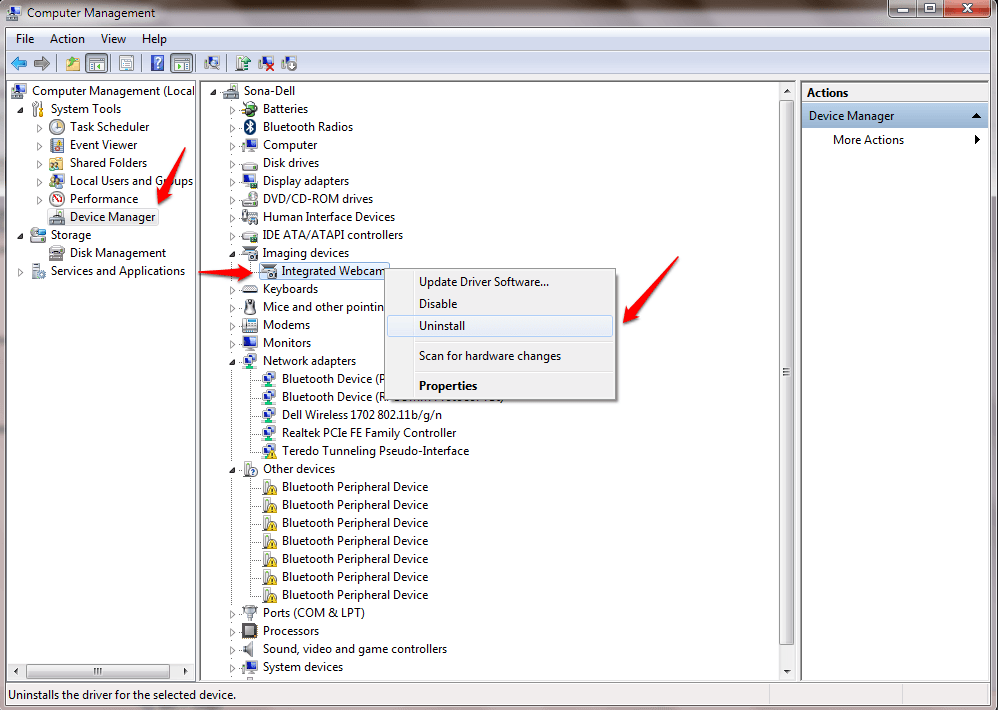
TRINN 3
- Når du blir bedt om bekreftelse av avinstallasjon av enheten, klikker du på OK knapp. Dette vil føre til at Imaging enheter oppføring for å forsvinne.
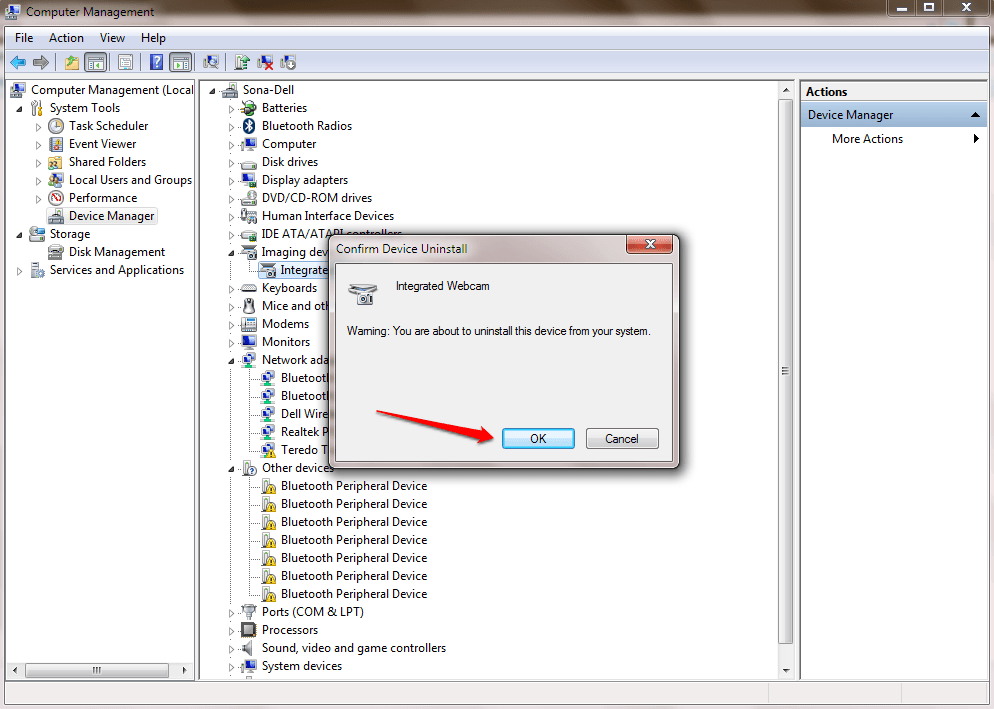
TRINN 4
- Høyreklikk nå på brukernavnet på datamaskinen din som vises som den aller første oppføringen i høyre rute av Datastyring vindu. Å velge Skann etter maskinvareendringer alternativet fra hurtigmenyen som vises.

TRINN 5
- Det er det. De Imaging enheter oppføringen vises igjen, og problemet ditt med webkameraet er nå løst.
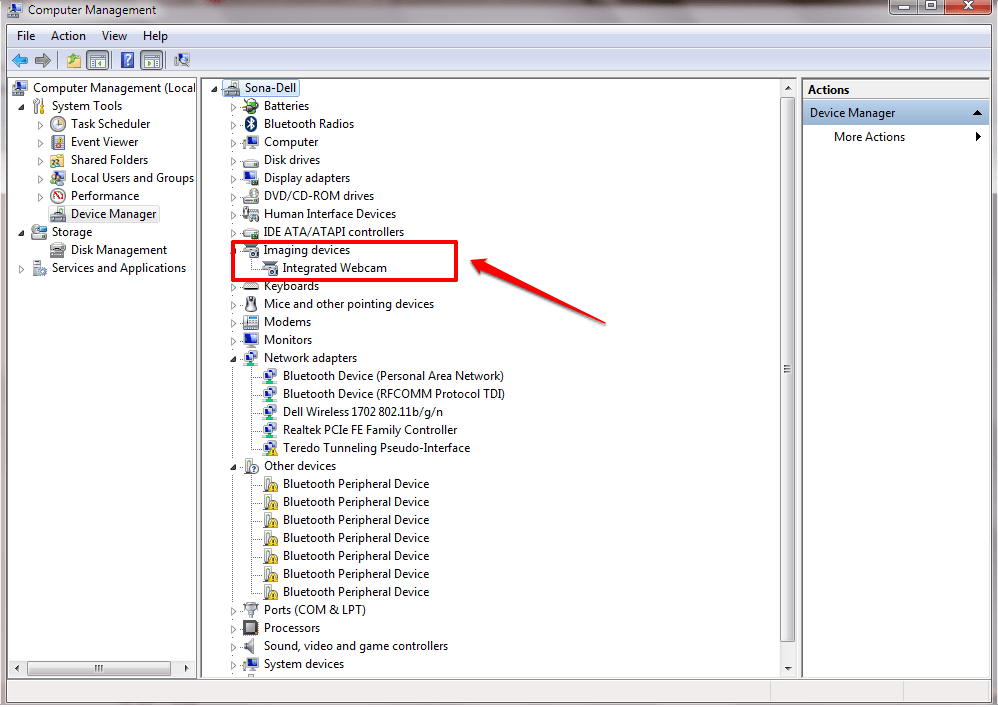
TRINN 6
- Hvis du på et tidspunkt finner problemer med å finne Imaging enheter oppføringen, kan du høyreklikke på Enhetsbehandling, og klikk deretter på Utsikt og så videre Vis skjulte enheter.
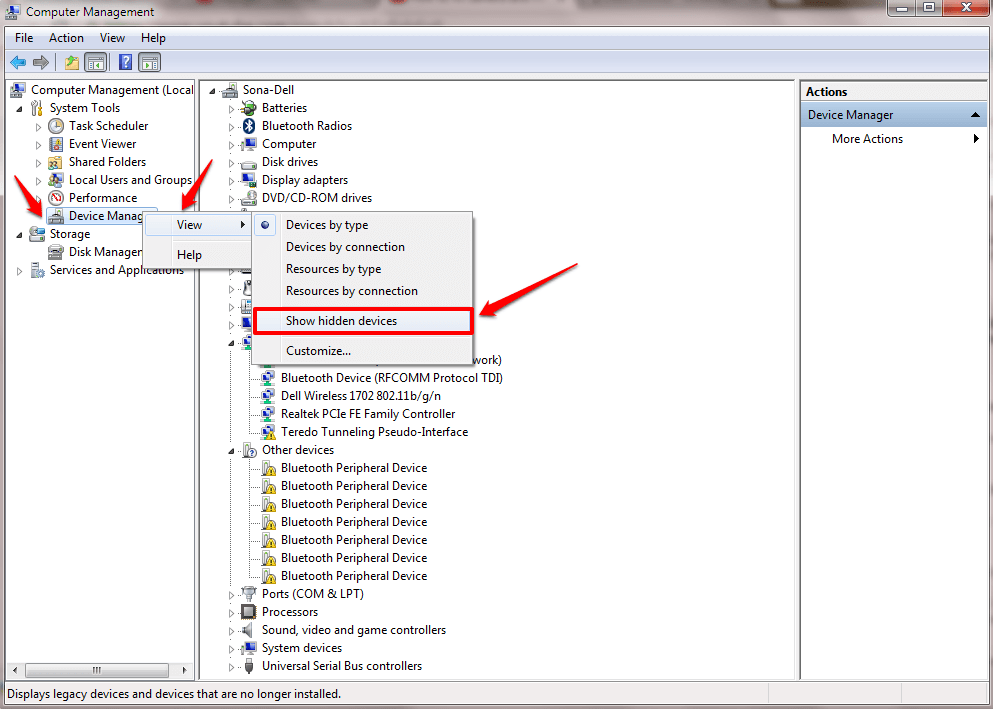
Hvis fremgangsmåten ovenfor ikke løser problemet ditt, kan du legge igjen kommentarer. Vi hjelper gjerne. Håper du syntes artikkelen var nyttig. Du kan også være interessert i artikkelen vår etter emnet Slik deaktiverer du innebygd webkamera for Windows 10. Sjekk det gjerne ut.
Sjekk - Hvis det ikke fungerer, kan du også åpne Innstillinger -> Personvern -> kamera og sørg for at alternativet lar appen bruke kameraet mitt er slått på.